Page 1
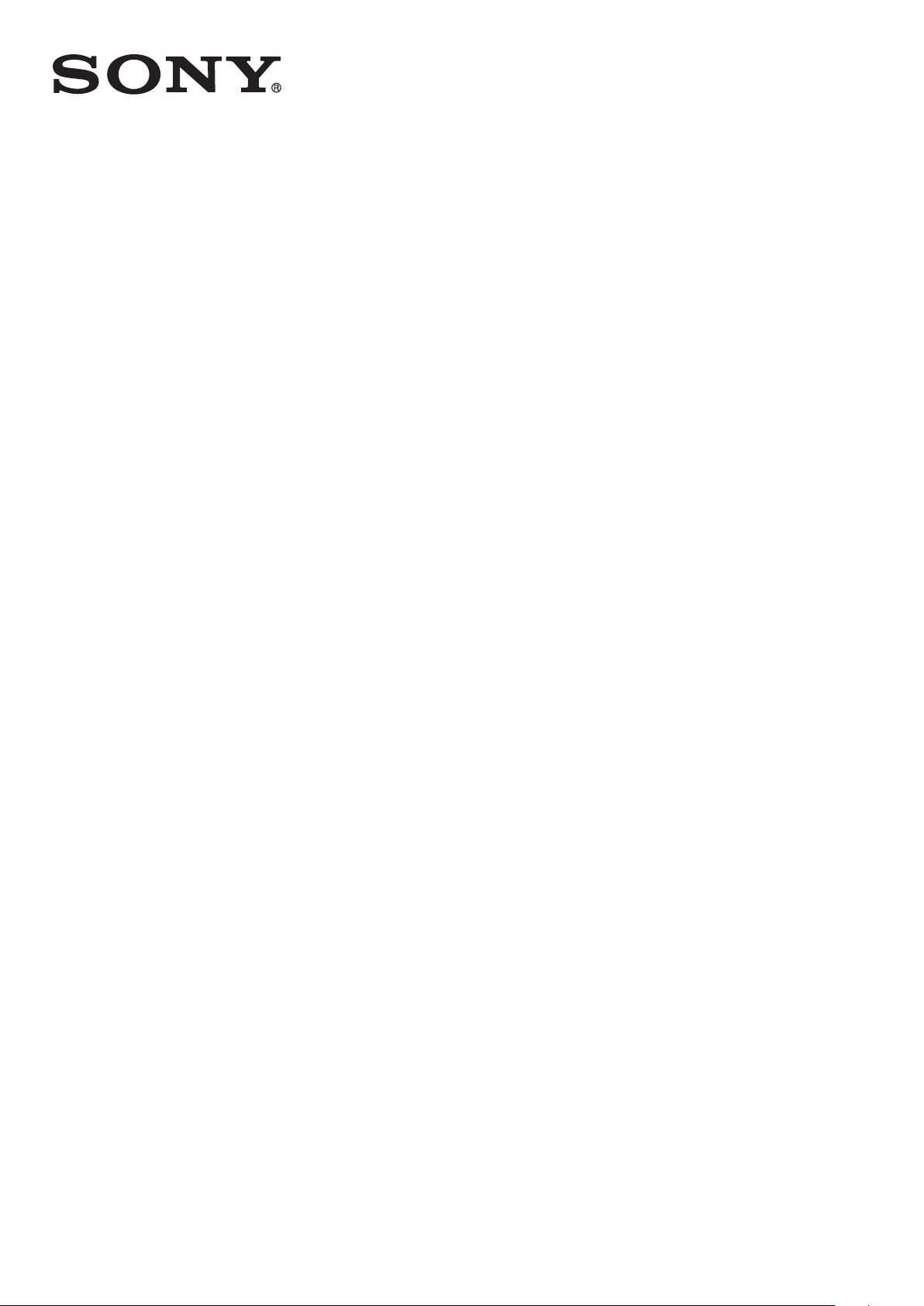
Guía del usuario
Reloj inteligente
MN2
Page 2

Contenido
Introducción..................................................................................3
Descripción general.............................................................................
Carga..................................................................................................3
Primeros pasos............................................................................4
Encendido y apagado.........................................................................4
Configuración......................................................................................4
Instalación de Conexión inteligente......................................................4
Asociación del Reloj inteligente...........................................................5
Instalación de Aplicación del Reloj inteligente......................................6
Instalación de otras aplicaciones.........................................................6
Uso de Reloj inteligente...............................................................7
Vistas principales de Reloj inteligente..................................................7
Personalización de la pantalla..............................................................8
Ordenación de widgets y aplicaciones................................................9
Recepción de notificaciones................................................................9
Llamadas............................................................................................9
Redes sociales..................................................................................10
Mensajes de texto.............................................................................11
Recordatorios del calendario.............................................................12
Reprod. de música............................................................................12
Búsqueda del teléfono......................................................................13
Borrar las notificaciones....................................................................13
Soluciones de colocación..................................................................13
3
Actualización de Reloj inteligente............................................15
Solución de problemas..............................................................16
No se han encontrado aplicaciones..................................................16
Reloj inteligente se apaga repentinamente.........................................16
Comportamiento inesperado.............................................................16
La pantalla del reloj muestra "00:00".................................................16
Conexión inteligente o Gestor de LiveWare™ no está disponible
en Google Play™..............................................................................16
Explore más y obtenga asistencia............................................17
Asistencia en Internet........................................................................17
Servicio de Atención al Cliente..........................................................17
Información legal........................................................................18
Declaration of Conformity for MN2 ...................................................18
FCC Statement.................................................................................18
Industry Canada Statement...............................................................19
2
Esta es una versión para Internet de esta publicación. © Imprimir sólo para uso privado.
Page 3
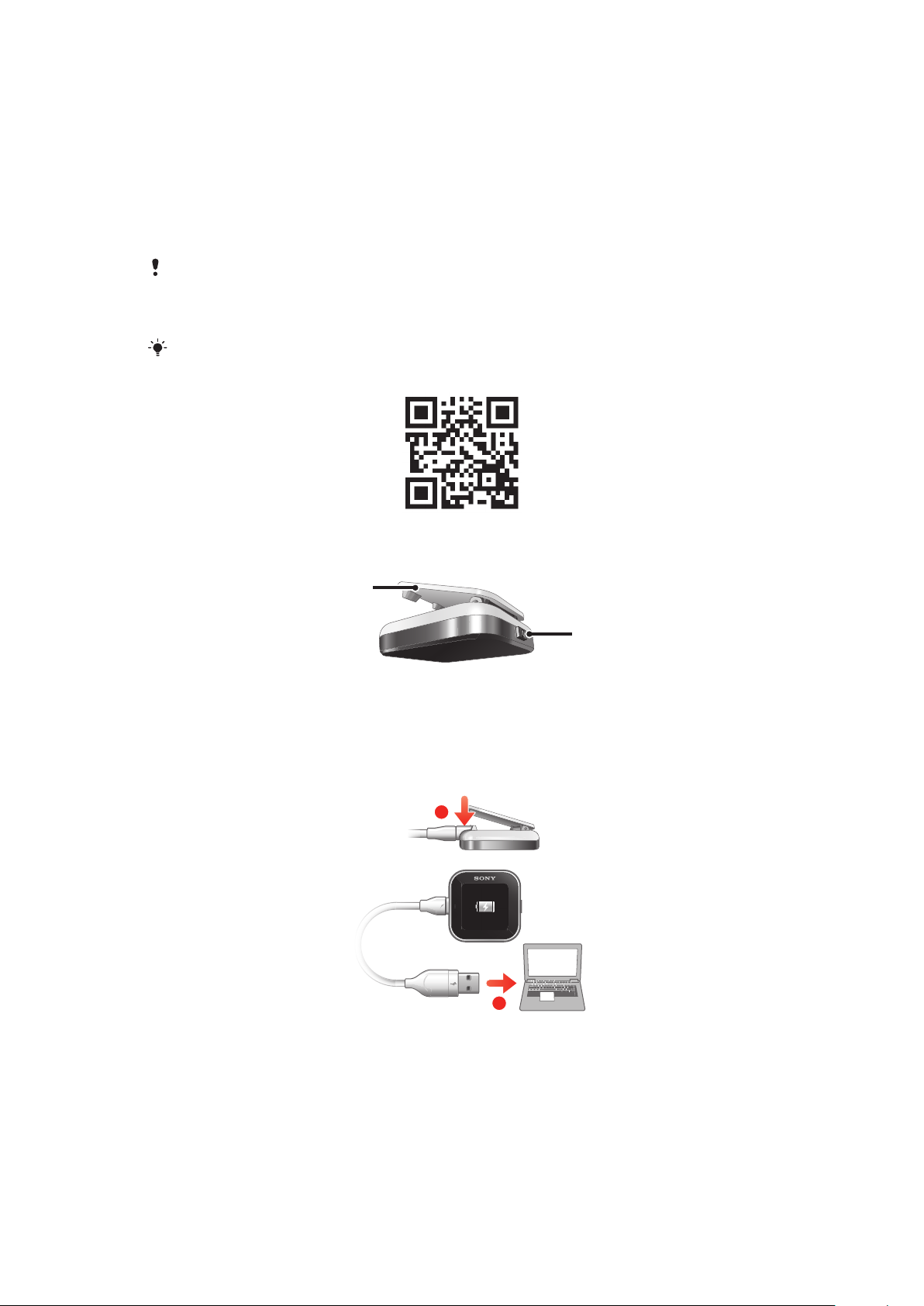
Introducción
1
2
1
2
El Reloj inteligente le permite guardar el teléfono en el bolsillo y seguir perfectamente
informado. En la pantalla del dispositivo con tecnología Android puede ver notificaciones
como, por ejemplo, mensajes de texto y multimedia, llamadas entrantes, recordatorios
de eventos de calendario, actualizaciones de Facebook™, tweets y mucho más.
También puede utilizarlo para controlar el reproductor de música del teléfono o gestionar
las llamadas entrantes.
Esta guía introductoria se centra en cómo usar un Reloj inteligente con un teléfono móvil
Android™. Reloj inteligente es compatible con la mayoría de los teléfonos Android™. La
información de compatibilidad del accesorio Reloj inteligente está disponible en
www.sonymobile.com/support.
Busque el QR code™ para obtener información del producto y ver en línea un vídeo de
configuración.
Descripción general
1 Clip: engancha el dispositivo Reloj inteligente a la correa, cinturón o ropa
2 Tecla de encendido: enciende y apaga el dispositivo, activa el modo de asociación y la pantalla
Carga
Antes de usar el dispositivo Reloj inteligente por primera vez, cárguelo durante unas dos
horas.
Esta es una versión para Internet de esta publicación. © Imprimir sólo para uso privado.
3
Page 4
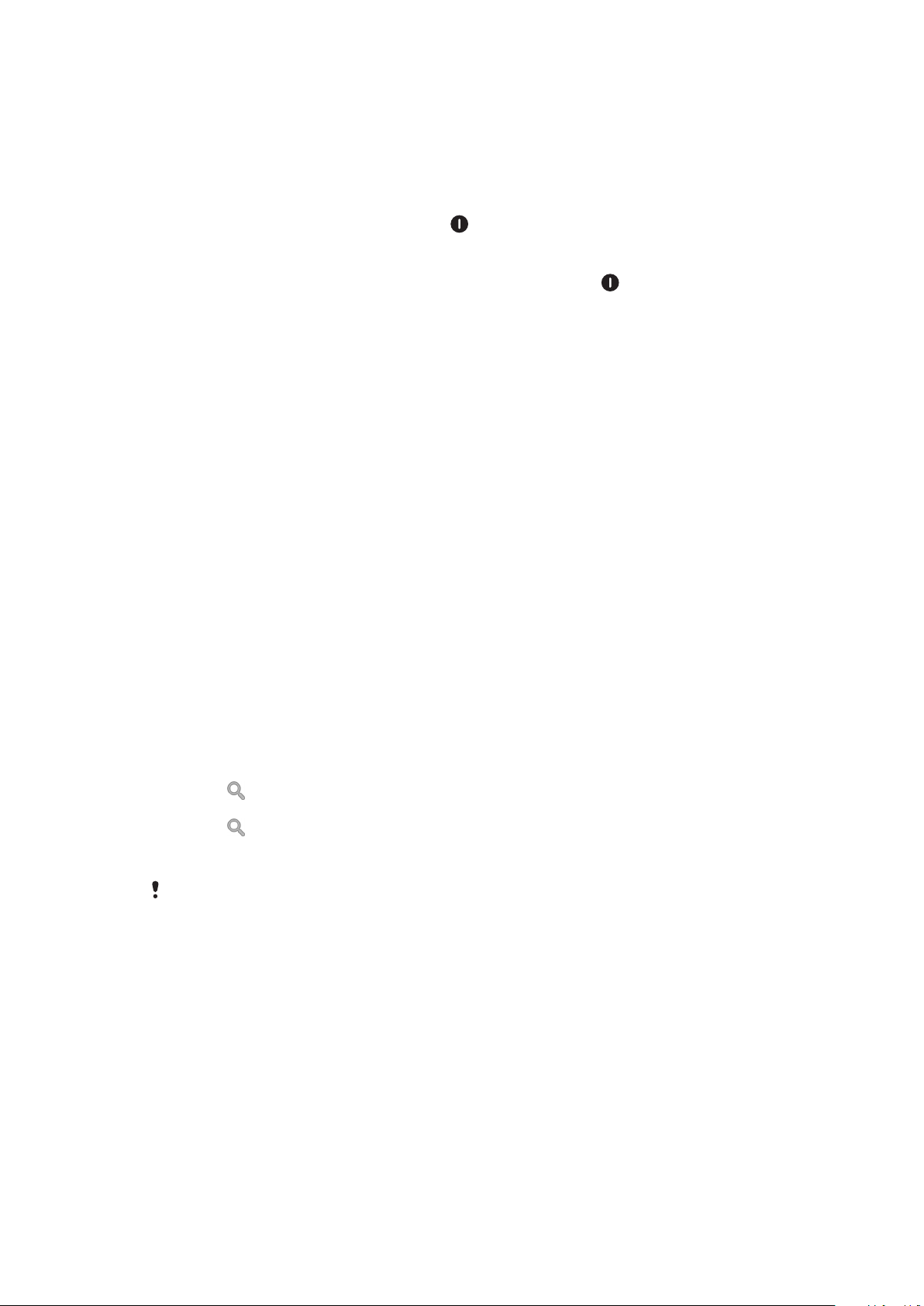
Primeros pasos
Encendido y apagado
Para encender Reloj inteligente
•
Mantenga pulsada la tecla de encendido .
Para apagar Reloj inteligente
•
Con la pantalla activa, mantenga pulsada la tecla de encendido
Configuración
Para configurar su dispositivo Reloj inteligente, tiene que:
•
instalar la aplicación Conexión inteligente en el teléfono si aún no está instalada.
•
abrir la aplicación Conexión inteligente en el teléfono.
•
asociar el dispositivo Reloj inteligente con su teléfono mediante una conexión
Bluetooth™.
•
instalar Aplicación del Reloj inteligente en el teléfono.
•
instalar en el teléfono una gama de aplicaciones que se han diseñado específicamente
para Reloj inteligente. Estas aplicaciones, por ejemplo las aplicaciones de mensajería y
calendario, le ayudarán a realizar funciones específicas en el dispositivo Reloj inteligente.
Instalación de Conexión inteligente
.
La aplicación Conexión inteligente, conocida anteriormente como Gestor de LiveWare™,
le ayuda a utilizar y a gestionar su dispositivo Reloj inteligente desde el teléfono.
Conexión inteligente solo está disponible para teléfonos con Android 4.0 o posterior.
Puede descargar Conexión inteligente a su teléfono desde Google Play™ o puede
escanear el código de barras en 2D de esta guía para descargarlo..
Si su teléfono tiene una versión de Android anterior a la 4.0, debe usar la aplicación
Gestor de LiveWare™ en lugar de Conexión inteligente. Asegúrese de que la versión de
Gestor de LiveWare™ instalada es la 3.2.8 o posterior.
Para instalar Conexión inteligente
1
En la pantalla principal de aplicaciones del teléfono, busque y puntee Play Store.
2
Puntee
Conexión inteligente.
3
Puntee para iniciar una búsqueda en Google Play™.
4
Seleccione Conexión inteligente en la lista de resultados y siga las instrucciones
para instalar la aplicación en el teléfono.
Abra la aplicación Conexión inteligente después de instalarla en el teléfono para asegurarse de
que la aplicación funciona correctamente.
para mostrar el campo de búsqueda y, a continuación, escriba
Código de barras para descargar Conexión inteligente
Puede utilizar el código de barras en 2D que se muestra a continuación para descargar
la aplicación Conexión inteligente de Google Play™. Este código de barras lo puede leer
un software de lectura óptica en el teléfono, como Barcode Scanner o NeoReader™.
4
Esta es una versión para Internet de esta publicación. © Imprimir sólo para uso privado.
Page 5
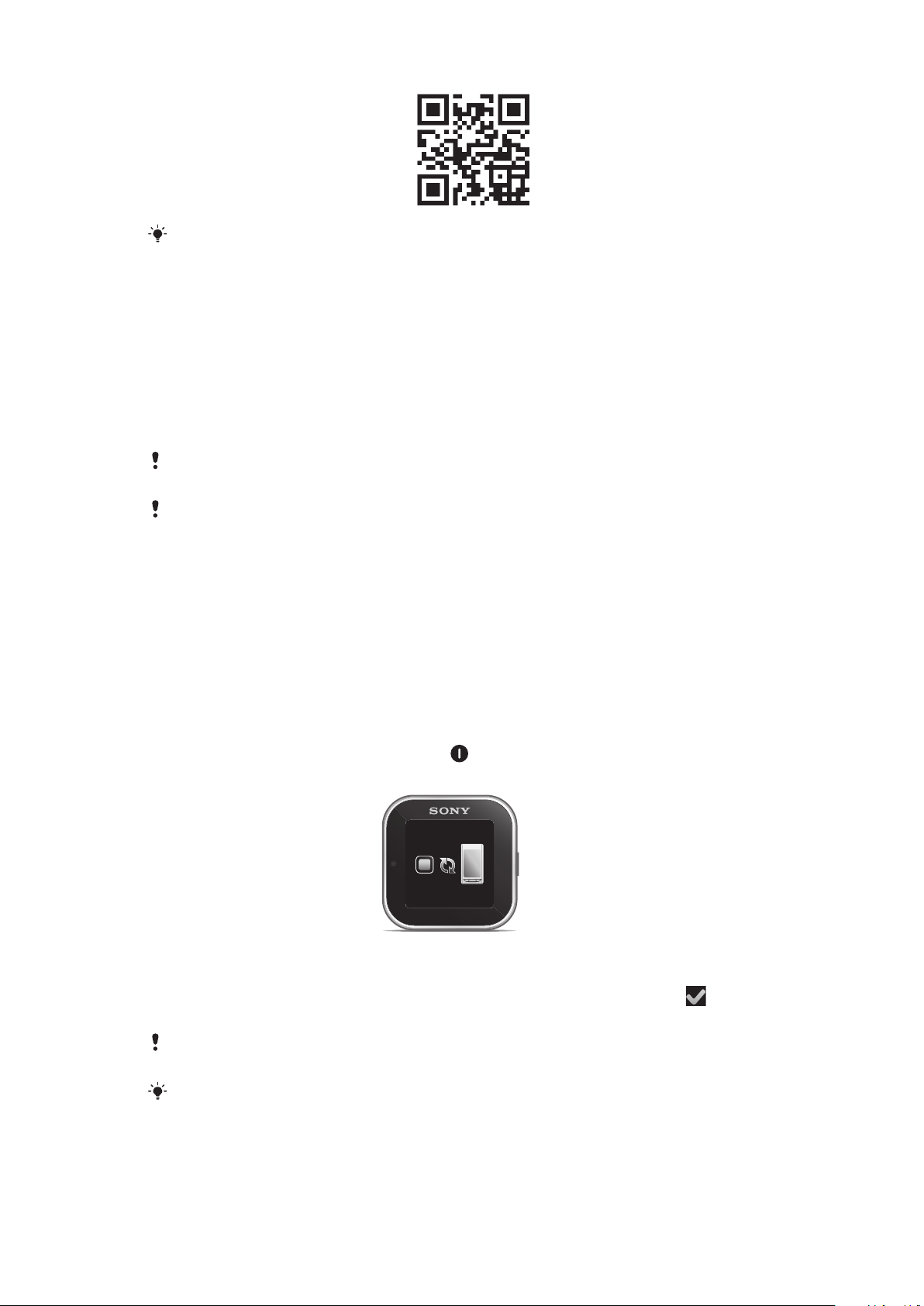
Si el software de lectura de códigos de barras no está preinstalado en el teléfono, puede
descargarlo de forma gratuita en Google Play™.
Para instalar Conexión inteligente mediante un escáner de código de barras
1
Asegúrese de que el teléfono dispone de conexión a Internet.
2
En la pantalla principal de aplicaciones del teléfono, busque y puntee la aplicación
de lectura de códigos de barras como, por ejemplo, NeoReader™.
3
Para escanear el código de barras, coloque todo el código de barras dentro del
visor.
4
Cuando el escáner reconozca el código de barras, puntee Continuar. Se le
enviará a la aplicación Conexión inteligente en Google Play™.
5
Siga las instrucciones para descargar e instalar Conexión inteligente.
Abra la aplicación Conexión inteligente después de instalarla en el teléfono para asegurarse de
que la aplicación funciona correctamente.
El procedimiento descrito anteriormente puede variar en función del software de lectura de
códigos de barras que utilice.
Asociación del Reloj inteligente
Después de instalar y abrir Conexión inteligente, ya está preparado para asociar el
dispositivo Reloj inteligente al teléfono. Reloj inteligente sólo se puede asociar a un
teléfono a la vez.
Para asociar Reloj inteligente al teléfono
1
Teléfono: Asegúrese de que la aplicación Conexión inteligente está abierta.
2
Active la función Bluetooth™.
3
Reloj inteligente: Apague el dispositivo si aún no está apagado.
4
Mantenga pulsada la tecla de encendido hasta que aparezca la pantalla de
asociación.
5
Coloque el teléfono cerca del Reloj inteligente.
6
Teléfono: Acceda a la lista de dispositivos Bluetooth™ en los ajustes de
Bluetooth y puntee Reloj inteligente.
7
Si los códigos mostrados en el teléfono y Reloj inteligente coinciden, puntee
en el Reloj inteligente y, a continuación, puntee Asociar en el teléfono.
Si la asociación falla, el dispositivo Reloj inteligente se apaga y tendrá que reiniciar y entrar en
el modo asociación de nuevo.
Cuando haya asociado el teléfono al dispositivo Reloj inteligente, el teléfono recordará esta
asociación.
5
Esta es una versión para Internet de esta publicación. © Imprimir sólo para uso privado.
Page 6
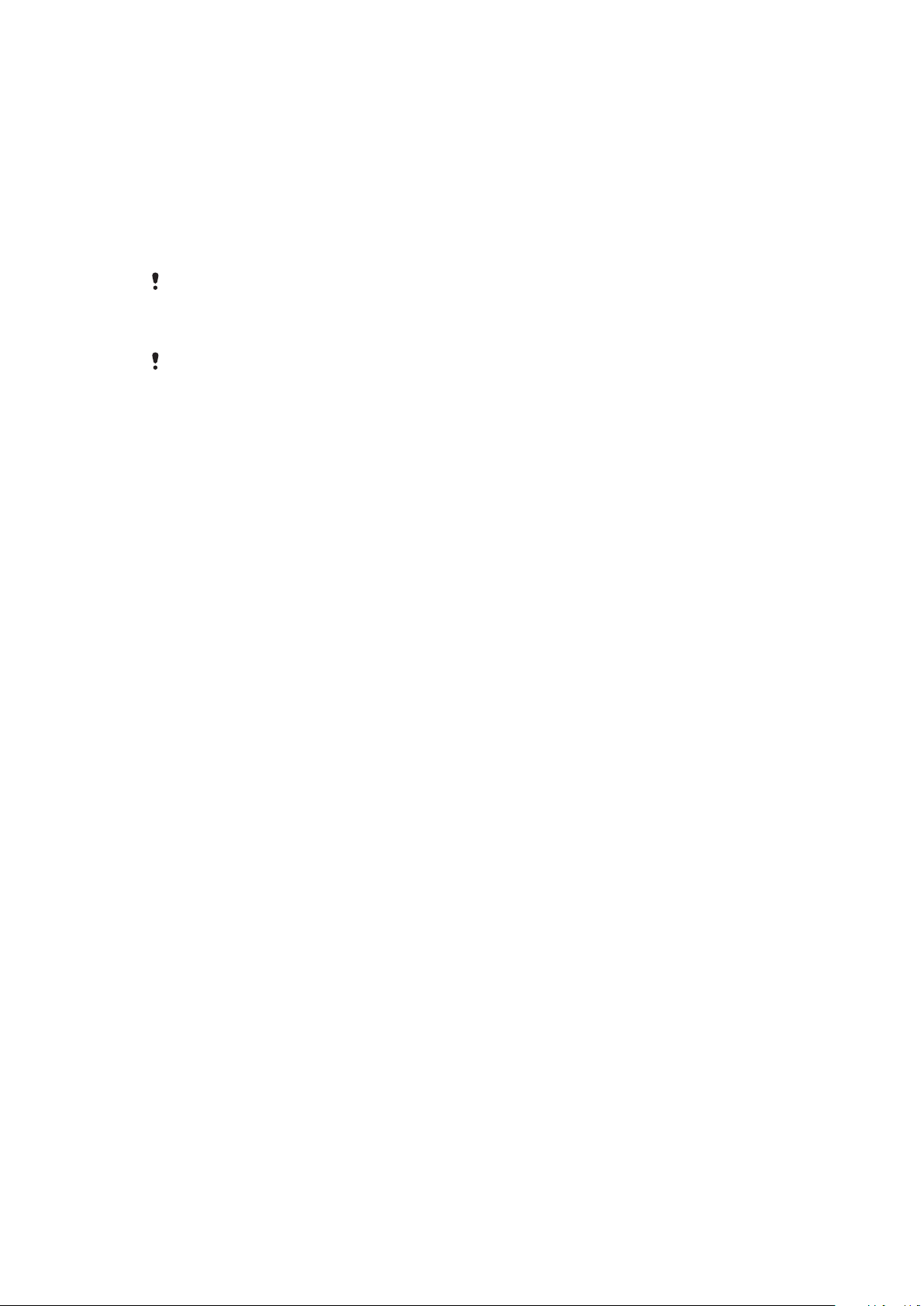
Instalación de Aplicación del Reloj inteligente
La Aplicación del Reloj inteligente gestiona la conexión entre el dispositivo Reloj
inteligente y el teléfono. Con esta aplicación podrá cambiar los ajustes de Reloj
inteligente y descargar aplicaciones desde Google Play™.
Para instalar Aplicación del Reloj inteligente
1
Asocie el teléfono a su Reloj inteligente.
2
En la ventana emergente que aparece, puntee Continuar y siga las instrucciones
que aparecen en la pantalla para completar la instalación.
Después de instalar la aplicación Reloj inteligente en el teléfono, este debería conectarse
automáticamente al dispositivo Reloj inteligente y la pantalla del reloj se debería activar en
Reloj inteligente. El icono de Reloj inteligente aparece también en la barra de estado del
teléfono.
Aunque Reloj inteligente y el teléfono estén conectados, se muestra el estado de Reloj
inteligente como Asociado pero no conectado en Ajustes de Bluetooth en el teléfono.
Instalación de otras aplicaciones
Cuando haya configurado Reloj inteligente para que funcione con el móvil, ya puede
dirigirse a Google Play™ y comenzar a descargar las aplicaciones predefinidas para el
dispositivo Reloj inteligente. Por ejemplo, puede descargar aplicaciones que le permitan
usar Twitter™, Facebook™, mensajería, reproductor musical y otras funciones desde su
dispositivo Reloj inteligente.
Para buscar aplicaciones de Reloj inteligente
1
Teléfono: arrastre la barra de estado hacia abajo.
2
Puntee Reloj inteligente > Aplicaciones. Se muestra una lista de aplicaciones
recomendadas y predefinidas para Reloj inteligente.
3
Puntee el nombre de una aplicación para acceder a Google Play™ o puntee
Buscar aplicaciones para obtener una lista de aplicaciones disponibles en
Google Play™.
Para instalar aplicaciones de Reloj inteligente
•
En Google Play™, seleccione la aplicación que desee descargar y siga las
instrucciones que aparecen en pantalla para descargarla e instalarla en el
teléfono.
6
Esta es una versión para Internet de esta publicación. © Imprimir sólo para uso privado.
Page 7

Uso de Reloj inteligente
11:48
+861234556
:)
6 mins ago
11:48
Para activar la pantalla
•
Puntee dos veces en la pantalla.
La pantalla se desactiva poco después si Reloj inteligente no se utiliza.
Vistas principales de Reloj inteligente
Las vistas principales de Reloj inteligente son la pantalla del reloj, la pantalla de widgets y
la pantalla de aplicaciones. Puede desplazarse entre estas pantallas, dependiendo de las
funciones que desee utilizar.
Pantalla del reloj
La pantalla del reloj muestra la hora y la fecha sincronizadas con el teléfono. Esta
pantalla se activa después de encender el dispositivo que está asociado.
Pantalla de widgets
Los widgets son pequeñas aplicaciones que puede utilizar directamente en la pantalla de
widgets de su Reloj inteligente. Puede desplazarse y abrir las aplicaciones, como
mensajería, servicios de redes sociales, canales de información, llamadas y elementos
del calendario, dependiendo de los ajustes de la Aplicación del Reloj inteligente. La
pantalla de widgets ocupa más que la anchura normal de la pantalla, por lo que debe
deslizar la pantalla hacia la izquierda y derecha para encontrar todos los widgets.
Pantalla de aplicaciones
En la pantalla de aplicaciones se muestran como iconos todas las aplicaciones
instaladas en Reloj inteligente. Solo tiene que puntear un icono para abrir la aplicación
asociada. La pantalla de aplicaciones ocupa más que la anchura normal de la pantalla,
por lo que debe deslizar la pantalla hacia la izquierda y derecha para encontrar todas las
aplicaciones.
Desplazarse por las diferentes pantallas
Para ir a la pantalla de widgets o de aplicaciones
1
Active la pantalla.
2
Cuando aparezca la pantalla del reloj, puntee dos veces en la pantalla. Se
muestra la última pantalla que haya visto.
7
Esta es una versión para Internet de esta publicación. © Imprimir sólo para uso privado.
Page 8

Para alternar entre la pantalla de widgets y la pantalla de aplicaciones
:
)
6 mins a
6 mins a
a
g
g
g
g
o
1:48
6
4
11:4
8
23
2
Ju
Jul 16+J
25
+861234556...
:)
6 mins ago
2
•
Deslice la pantalla hacia arriba o hacia abajo.
Para desplazarse por la pantalla de widgets
•
Para ver los widgets situados en extensiones de la pantalla de widget, desplace la
pantalla a la izquierda o a la derecha.
Para desplazarse por la pantalla de aplicaciones
•
Para ver las aplicaciones situadas en extensiones de la pantalla de aplicaciones,
deslice la pantalla a la izquierda o a la derecha.
Para abrir notificaciones
1
Encuentre y puntee el widget o la aplicación que desee abrir.
2
Deslice la pantalla hacia la izquierda o derecha para desplazarse por las
notificaciones.
3
Deslícese la pantalla hacia arriba o hacia abajo para leer una notificación.
Para volver a la pantalla anterior
•
Puntee la pantalla con dos dedos al mismo tiempo.
Puede volver a la pantalla del reloj si puntea la pantalla de widgets o de aplicaciones con dos
dedos al mismo tiempo.
Personalización de la pantalla
Para elegir un tipo de reloj para mostrar
1
Teléfono: arrastre la barra de estado hacia abajo y puntee Reloj inteligente >
Relojes.
2
Seleccione una opción.
8
Esta es una versión para Internet de esta publicación. © Imprimir sólo para uso privado.
Page 9

Para seleccionar qué widgets se mostrarán en la pantalla de widgets
1
Conecte el dispositivo Reloj inteligente al teléfono.
2
Teléfono: arrastre la barra de estado hacia abajo y puntee Reloj inteligente >
Aplicaciones.
3
Puntee la aplicación que desee habilitar.
4
Marque la casilla de verificación que se encuentra junto al nombre de la
aplicación.
5
Marque la casilla de verificación Mostrar como widget.
Para seleccionar qué aplicaciones se mostrarán
1
Conecte el dispositivo Reloj inteligente al teléfono.
2
Teléfono: arrastre la barra de estado hacia abajo y puntee Reloj inteligente >
Aplicaciones.
3
Puntee la aplicación que desee habilitar.
4
Marque la casilla de verificación que se encuentra junto al nombre de la
aplicación.
Ordenación de widgets y aplicaciones
Puede ordenar la forma en la que los widgets y las aplicaciones aparecen en la pantalla
de Reloj inteligente.
Para ordenar widgets y aplicaciones
1
Conecte el dispositivo Reloj inteligente con el teléfono.
2
Teléfono: Arrastre la barra de estado hacia abajo y puntee Reloj inteligente.
3
Puntee Ordenar widgets o Ordenar aplicaciones.
4
Arrastre y suelte
orden en que se muestran los widgets y las aplicaciones en la pantalla del Reloj
inteligente.
situado junto al nombre de la aplicación para establecer el
Recepción de notificaciones
Puede recibir notificaciones en su Reloj inteligente desde varias aplicaciones en cuanto
llegan al teléfono. Cuando llega una notificación, Reloj inteligente vibra y aparece el icono
de la aplicación en la pantalla. Entre estas notificaciones se incluyen, por ejemplo, los
nuevos mensajes de texto y actualizaciones de Facebook™.
Para activar una notificación
1
Conecte el dispositivo Reloj inteligente al teléfono.
2
Teléfono: arrastre la barra de estado hacia abajo y puntee Reloj inteligente >
Aplicaciones.
3
Busque y puntee la aplicación para la que desea habilitar notificaciones en el Reloj
inteligente.
4
Marque la casilla de verificación que se encuentra junto al nombre de la
aplicación.
5
Marque la casilla de verificación Notificar.
Para abrir una notificación
1
Active la función de notificación de la aplicación que requiera.
2
Cuando llega una nueva notificación, puntee el icono de la aplicación.
Llamadas
Cuando su teléfono suena, Reloj inteligente muestra el nombre o el número del emisor
de la llamada. Ahora puede silenciar, rechazar o responder la llamada. También puede
usar Reloj inteligente para abrir de forma remota el registro de llamadas perdidas. Para
que funcionen estas características, debe instalar primero las aplicaciones Gestión de
llamadas y Llamada perdida en el dispositivo Reloj inteligente. Para obtener información
detallada, consulte Instalación de otras aplicaciones en la página 6.
9
Esta es una versión para Internet de esta publicación. © Imprimir sólo para uso privado.
Page 10

Para silenciar una llamada entrante con Reloj inteligente
•
Puntee .
Para rechazar una llamada entrante con Reloj inteligente
•
Puntee .
Para aceptar una llamada entrante con Reloj inteligente
•
Puntee . Ahora puede responder a la llamada desde el teléfono o desde un
auricular Bluetooth™.
Aceptar una llamada entrante sólo funciona en móviles Sony y Sony Ericsson.
Para ver el registro de llamadas perdidas en el Reloj inteligente
•
Abra el widget o la aplicación Llamada perdida en el Reloj inteligente.
Las llamadas rechazadas y las silenciadas aparecen como llamadas perdidas en el registro de
llamadas perdidas.
Para ver el registro de llamadas perdidas en el teléfono, puntee y mantenga presionada la
pantalla de su Reloj inteligente y después puntee Ver en el teléfono.
Redes sociales
En su Reloj inteligente puede obtener notificaciones en tiempo real desde Facebook™ y
Twitter™. También puede cambiar los ajustes de los servicios de redes sociales para
determinar las notificaciones que recibe y los intervalos de actualización. El intervalo de
actualización mínimo es de 15 minutos. Para acceder a estas funciones, primero tiene
que instalar las aplicaciones Facebook y Twitter en su dispositivo Reloj inteligente. Para
obtener información detallada, consulte Instalación de otras aplicaciones en la
página 6.
Para iniciar sesión en un servicio de redes sociales
1
Arrastre la barra de estado del móvil hacia abajo y puntee Reloj inteligente >
Aplicaciones.
2
Selecciona una aplicación de servicio y puntee la entrada de ajustes.
3
Marque la casilla de verificación Sesión iniciada.
4
Introduzca el nombre de cuenta y contraseña para iniciar la sesión en el servicio.
Para ver las notificaciones de redes sociales en Reloj inteligente
1
Encuentre y puntee una aplicación o widget de servicio de redes sociales, por
ejemplo, la aplicación Facebook™.
2
Deslice la pantalla hacia la izquierda o derecha para desplazarse por las
notificaciones.
Tiene que iniciar sesión en su cuenta desde la aplicación Reloj inteligente para poder ver las
notificaciones en Reloj inteligente.
Es posible que tenga que desplazarse hacia abajo para ver la notificación completa.
Para ver una notificación de las redes sociales en el móvil con Reloj inteligente
1
Abra una notificación de red social en su dispositivo Reloj inteligente.
2
Desplácese hacia abajo hasta el final del mensaje y puntee .
3
Puntee Ver en el teléfono.
4
Vea la notificación en el teléfono.
En el paso 2, también puede puntear y mantener el punteo en la pantalla.
Para ajustar la configuración de Reloj inteligente para Facebook™
1
Teléfono: arrastre la barra de estado hacia abajo y puntee Reloj inteligente >
Aplicaciones > Facebook.
2
Seleccione una opción.
10
Esta es una versión para Internet de esta publicación. © Imprimir sólo para uso privado.
Page 11

Para recibir actualizaciones de Facebook™ en Reloj inteligente
1
Teléfono: arrastre la barra de estado hacia abajo y puntee Reloj inteligente >
Aplicaciones > Facebook > Ajustes de Facebook.
2
Inicie sesión en su cuenta de Facebook™.
3
Puntee Facebook > Ajustes de Facebook > Selec. amigos de Facebook.
4
Marque las casillas de verificación de los amigos que desea seguir.
Para ajustar la configuración de Reloj inteligente para Twitter™
1
Teléfono: arrastre la barra de estado hacia abajo y puntee Reloj inteligente >
Aplicaciones > Twitter.
2
Seleccione una opción.
Para recibir actualizaciones de Twitter™ en Reloj inteligente
1
Teléfono: arrastre la barra de estado hacia abajo y puntee Reloj inteligente >
Aplicaciones > Twitter > Ajustes de Twitter.
2
Inicie sesión en su cuenta de Twitter™.
3
Puntee Twitter > Ajustes de Twitter > Siguiendo.
4
Marque las casillas de verificación de los amigos que desea seguir.
Mensajes de texto
Cuando el teléfono recibe un mensaje de texto, puede comprobar la información del
emisor y el contenido del mensaje en el dispositivo Reloj inteligente. También puede usar
Reloj inteligente para iniciar una llamada al emisor, para devolver un mensaje predefinido
o para abrir de manera remota el mensaje recibido en el teléfono. Para que funcione la
mensajería, debe instalar primero la aplicación correspondiente en el Reloj inteligente.
Para obtener información detallada, consulte Instalación de otras aplicaciones en la
página 6.
Para leer mensajes de texto en Reloj inteligente
1
Busque y puntee el widget de mensajes.
2
Deslice la pantalla a la derecha o la izquierda para encontrar el mensaje que
desea leer.
Quizá tenga que desplazarse hacia abajo para ver el mensaje completo.
Para ver un mensaje de texto en el teléfono con Reloj inteligente
1
Abra un mensaje de texto en el Reloj inteligente.
2
Desplácese hacia abajo hasta el final del mensaje y puntee .
3
Puntee Ver en el teléfono.
4
Vea el mensaje de texto en el móvil.
En el paso 2, también puede puntear y mantener el punteo en la pantalla.
Para llamar al remitente del mensaje con Reloj inteligente
1
Abra un mensaje de texto.
2
Desplácese hacia abajo hasta el final del mensaje y puntee .
3
Puntee Llamar al emisor.
4
Continúe la llamada usando el teléfono.
En el paso 2, también puede puntear y mantener el punteo en la pantalla.
Para editar un mensaje de texto predefinido
1
Arrastre la barra de estado del móvil hacia abajo y puntee Reloj inteligente >
Aplicaciones.
2
Puntee Mensajes > Ajustes de Mensajería > SMS predefinido.
3
Edite el texto y, a continuación, puntee Aceptar.
11
Esta es una versión para Internet de esta publicación. © Imprimir sólo para uso privado.
Page 12

Para enviar un mensaje de texto predefinido con Reloj inteligente
1
Abra un mensaje de texto.
2
Desplácese hacia abajo hasta el final del mensaje y puntee .
3
Puntee Responder:.
En el paso 2, también puede puntear y mantener el punteo en la pantalla.
Recordatorios del calendario
Reloj inteligente muestra recordatorios de la aplicación de calendario de Android™, que
se incluye preinstalada en el teléfono. Para que funcione esta característica, debe instalar
primero la aplicación de recordatorios del calendario de Reloj inteligente y activarla. Para
obtener información detallada, consulte Instalación de otras aplicaciones en la
página 6.
Para activar los recordatorios del calendario en Reloj inteligente
1
Teléfono: arrastre la barra de estado hacia abajo y puntee Reloj inteligente >
Aplicaciones > Calendario.
2
Marque la casilla de verificación Calendario.
Para ver todo el contenido de una notificación del calendario
1
Abra una notificación del calendario en su dispositivo Reloj inteligente.
2
Puntee y mantenga presionada la pantalla y después puntee Ver en el teléfono.
3
Vea la notificación en el teléfono.
En el paso 2, puede desplazarse hacia abajo hasta el final de la notificación y puntear el
botón Acción
y, a continuación, Ver en el teléfono.
Reprod. de música
Puede utilizar Reloj inteligente para controlar la mayoría de las aplicaciones de
reproducción de música en teléfonos Android™. Sin embargo, la información sobre los
títulos de la música, los intérpretes y los álbumes solo se muestra en los reproductores
de música Sony, Sony Ericsson y Android™ estándar. Para que funcione esta
característica, debe instalar primero la aplicación de reproducción de música de Reloj
inteligente. Para obtener información detallada, consulte Instalación de otras
aplicaciones en la página 6.
Para reproducir una pista en el teléfono con Reloj inteligente
1
Abra el widget o la aplicación del reproductor musical en el Reloj inteligente.
2
Encuentre la pista que desee reproducir y, a continuación, puntee .
Para poner en pausa el reproductor musical del teléfono mediante Reloj inteligente
•
Cuando la música se esté reproduciendo, puntee .
Para ajustar el volumen del reproductor musical con Reloj inteligente
•
Cuando la música se esté reproduciendo, puntee o .
Para desplazarse entre pistas
•
Deslice la pantalla hacia la izquierda o derecha, o puntee o .
Para seleccionar qué reproductor de música se controlará
1
Arrastre la barra de estado del móvil hacia abajo y puntee Reloj inteligente >
Aplicaciones.
2
Puntee Reprod. de música > Ajustes del reproductor de música >
Seleccionar reproductor de música.
3
Seleccione una opción. Si selecciona Automático, se seleccionará la aplicación
del reproductor de música utilizada por última vez.
12
Esta es una versión para Internet de esta publicación. © Imprimir sólo para uso privado.
Page 13

Búsqueda del teléfono
Utilice Reloj inteligente para buscar su teléfono cuando no recuerde dónde lo ha dejado.
Si el teléfono se encuentra dentro del alcance, la función Buscar teléfono hace que
suene y vibre. Para que funcione esta característica, debe instalar primero la aplicación
Buscar teléfono de Reloj inteligente. Para obtener información detallada, consulte
Instalación de otras aplicaciones en la página 6.
Para utilizar la función Buscar teléfono
1
En la pantalla de aplicaciones del dispositivo Reloj inteligente, busque y puntee
Buscar teléfono. Si se encuentra dentro del alcance, el teléfono sonará y vibrará,
lo que le permitirá encontrarlo.
2
Para desactivar la función Buscar teléfono, puntee de nuevo la pantalla del
dispositivo Reloj inteligente o puntee Teléfono detectado en el teléfono.
Borrar las notificaciones
Puede borrar todas las notificaciones relacionadas con una aplicación determinada
desde Reloj inteligente. También puede borrar todas las notificaciones de todas las
aplicaciones de una vez.
Para borrar todas las notificaciones relacionadas con una aplicación
1
Arrastre la barra de estado del teléfono hacia abajo y puntee Reloj inteligente >
Aplicaciones.
2
Puntee el nombre de la aplicación.
3
Puntee de nuevo para abrir los ajustes de la aplicación y, a continuación, puntee
Borrar historial.
4
Puntee Aceptar.
Para borrar todas las notificaciones del dispositivo Reloj inteligente
1
En la pantalla principal de aplicaciones del teléfono, busque y puntee Ajustes.
2
Puntee Aplicaciones > Administrar aplicaciones > Aplicación del Reloj
inteligente.
3
Puntee Desinstalar. La aplicación Reloj inteligente se desinstala y se borran todas
las notificaciones.
4
Asocie de nuevo su dispositivo Reloj inteligente al teléfono y vuelva a instalar
Aplicación del Reloj inteligente.
Soluciones de colocación
Puede llevar Reloj inteligente de distintas formas. Por ejemplo, puede enganchar el
dispositivo a la correa suministrada o puede engancharlo al adaptador de correa
proporcionado y utilizarlo con su propia correa.
13
Esta es una versión para Internet de esta publicación. © Imprimir sólo para uso privado.
Page 14

Para enganchar el adaptador de muñeca a la correa
1
Introduzca el pasador por el doblez situado en el extremo de la correa.
2
Introduzca un extremo del pasador en uno de los orificios de retención de los
terminales del adaptador de la correa.
3
Con una herramienta especial para pasadores o con una uña, empuje hacia abajo
el pasador en el extremo opuesto y deslícelo en el orificio de contención opuesto.
4
Repita el proceso en el otro lado del adaptador de la correa.
Utilice correas estándar de 20 mm de ancho con el adaptador de correa suministrado.
14
Esta es una versión para Internet de esta publicación. © Imprimir sólo para uso privado.
Page 15

Actualización de Reloj inteligente
Actualice su dispositivo Reloj inteligente a la versión de software más reciente para
optimizar el rendimiento y obtener las últimas mejoras.
Si está disponible, aparecerá una ventana emergente en el móvil en la que se le
pregunta si desea actualizar Reloj inteligente a la versión de firmware más reciente.
Puntee Actualizar para confirmar la actualización.
15
Esta es una versión para Internet de esta publicación. © Imprimir sólo para uso privado.
Page 16

Solución de problemas
No se han encontrado aplicaciones
Es posible que no haya aplicaciones disponibles en Google Play™ para la Aplicación del
Reloj inteligente en algunos tipos de móviles y en algunos países o regiones.
Reloj inteligente se apaga repentinamente
•
El nivel de batería es demasiado bajo. Cargue el dispositivo Reloj inteligente.
•
Error de asociación. Mantenga pulsada la tecla de encendido
pantalla de asociación.
Comportamiento inesperado
Restablezca el Reloj inteligente manteniendo pulsada la tecla de encendido durante
15 segundos.
La pantalla del reloj muestra "00:00"
1
Teléfono: Asegúrese de que la aplicación Conexión inteligente está abierta.
2
Asegúrese de que la función Bluetooth™ está activada.
3
Reloj inteligente: Active la pantalla y después puntéela. El Reloj inteligente se conecta al
teléfono tras unos segundos.
4
Si la pantalla del reloj sigue mostrando "00:00", desactive el Reloj inteligente y reinícielo.
Después, espere unos segundos para que Reloj inteligente se conecte al teléfono
automáticamente.
hasta que aparezca la
Conexión inteligente o Gestor de LiveWare™ no está
disponible en Google Play™
Si su teléfono no ejecuta una versión actualizada de Android™, Conexión inteligente o
Gestor de LiveWare™ no aparecerá en Google Play™. Conexión inteligente requiere la
versión 4.0 o posterior de Android™, mientras que Gestor de LiveWare™ requiere la
versión 2.0 o posterior de Android™.
Para comprobar la versión de software del teléfono
•
En la pantalla principal de aplicaciones del teléfono, busque y puntee Ajustes >
Acerca del teléfono > Versión de Android.
Para actualizar el software de su teléfono
•
Acceda al sitio web de asistencia de Sony en www.sonymobile.com/support y
siga las instrucciones.
El proceso de actualización borra todos los datos de usuario, incluidas las aplicaciones
descargadas. Asegúrese de realizar una copia de seguridad de los datos importantes que
haya almacenado en el teléfono antes de actualizar el software.
16
Esta es una versión para Internet de esta publicación. © Imprimir sólo para uso privado.
Page 17

Explore más y obtenga asistencia
Asistencia en Internet
Visite www.sonymobile.com/support para sacar el máximo partido de su accesorio,
incluyendo asistencia, información de compatibilidad e instrucciones sobre cómo
actualizar el software para el dispositivo Reloj inteligente.
Servicio de Atención al Cliente
Servicio de Atención al Cliente: por si todo lo demás falla. Para acceder al número de
asistencia técnica del sitio web de Sony, haga clic en el enlace Ponte en contacto con
nosotros situado en la parte inferior de la página.
17
Esta es una versión para Internet de esta publicación. © Imprimir sólo para uso privado.
Page 18

Información legal
Declaration of Conformity for MN2
We, Sony Ericsson Mobile Communications AB of
Nya Vattentornet
SE-221 88 Lund, Sweden
declare under our sole responsibility that our product
Sony Ericsson type DGA-0004002
and in combination with our accessories, to which this declaration relates is in conformity
with the appropriate standards EN 300 328:V1.7.1, EN 301 489-17:V2.1.1 and EN 60
950-1:2006 +A11:2009+A1:2010 following the provisions of, Radio Equipment and
Telecommunication Terminal Equipment directive 1999/5/EC.
Lund, December 2011
Pär Thuresson,
Chief Quality Officer
Head of Quality & Validation
Cumplimos los requisitos de la Directiva R&TTE (1999/5/EC).
Sony Ericsson MN2
Prior to use, please read the Important information leaflet separately provided.
This User guide is published by Sony Ericsson Mobile Communications AB or its local affiliated company, without
any warranty. Improvements and changes to this User guide necessitated by typographical errors, inaccuracies of
current information, or improvements to programs and/or equipment, may be made by Sony Ericsson Mobile
Communications AB at any time and without notice. Such changes will, however, be incorporated into new editions
of this User guide.
All rights reserved.
©Sony Ericsson Mobile Communications AB, 2011
Publication number: 1258-0305.4
Interoperability and compatibility among Bluetooth™ devices varies. Device generally supports products utilizing
Bluetooth spec. 1.2 or higher, and Headset or Handsfree profile.
All product and company names mentioned herein are the trademarks or registered trademarks of their respective
owners. Any rights not expressly granted herein are reserved. All other trademarks are property of their respective
owners.
Visit www.sonymobile.com for more information.
All illustrations are for illustration only and may not accurately depict the actual accessory.
FCC Statement
This device complies with Part 15 of the FCC rules. Operation is subject to the following two
conditions: (1) This device may not cause harmful interference, and (2) This device must accept
any interference received, including interference that may cause undesired operation.
Any change or modification not expressly approved by Sony may void the user's authority to operate the
equipment.
This equipment has been tested and found to comply with the limits for a Class B digital device, pursuant to Part
15 of the FCC Rules. These limits are designed to provide reasonable protection against harmful interference in a
residential installation. This equipment generates, uses and can radiate radio frequency energy and, if not installed
and used in accordance with the instructions, may cause harmful interference to radio communications. However,
there is no guarantee that interference will not occur in a particular installation.
If this equipment does cause harmful interference to radio or television reception, which can be determined by
turning the equipment off and on, the user is encouraged to try to correct the interference by one or more of the
following measures:
•
Reorient or relocate the receiving antenna.
•
Increase the separation between the equipment and receiver.
•
Connect the equipment into an outlet on a circuit different from that to which the receiver is connected.
•
Consult the dealer or an experienced radio/TV technician for help.
18
Esta es una versión para Internet de esta publicación. © Imprimir sólo para uso privado.
Page 19

AVISO IMPORTANTE PARA MÉXICO
La operación de este equipo está sujeta a las siguientes dos condiciones: (1) es posible que este equipo o
dispositivo no cause interferencia perjudicial y (2) este equipo o dispositivo debe aceptar cualquier interferencia,
incluyendo la que pueda causar su operación no deseada.
Para consultar la información relacionada al número del certificado, refiérase a la etiqueta del empaque y/o del
producto.
Industry Canada Statement
This device complies with RSS-210 of Industry Canada.
Operation is subject to the following two conditions: (1) this device may not cause interference, and (2) this device
must accept any interference, including interference that may cause undesired operation of the device.
This Class B digital apparatus complies with Canadian ICES-003.
Cet appareil numérique de la classe B est conforme à la norme NMB-003 du Canada.
Avis d’industrie Canada
Le présent appareil est conforme aux CNR d'Industrie Canada applicables aux appareils radio exempts de licence.
L'exploitation est autorisée aux deux conditions suivantes: (1) l'appareil ne doit pas produire de brouillage, et, and
(2) l'utilisateur de l'appareil doit accepter tout brouillage radioélectrique subi, même si le brouillage est susceptible
d'en compromettre le fonctionnement.
19
Esta es una versión para Internet de esta publicación. © Imprimir sólo para uso privado.
